ドメイン確認
エンタープライズの顧客は、彼らの組織のためにドメイン所有権(例:mycompany.com)を確認することができます。ドメインの確認は、組織がドメインを主張することを可能にし、自動SSOアクションのような機能をサポートし、より簡単で速いログインを可能にします。ドメインは、有効でBitwardenに固有のDNS TXTレコードで確認することができます。
ドメインの所有権が確認されると、そのドメイン(例:@mycompany.com)のユーザーは、ログイン時にSSO識別子を入力する必要があるSSOステップをスキップしてログインできるようになります。さらに、ドメインを主張した組甹のメンバーは、オンボーディング時にメールアドレスが自動的に確認されます。
ドメインを確認する
ドメインの所有権を確認するために、Bitwardenは以下を確認する必要があります:
他の組織がドメインを主張または確認していません。
あなたの組織はドメインの所有権を持っています。
ドメインの所有権を確認するために、BitwardenはDNS TXTレコードを使用します。ドメインを確認するには:
Bitwardenのウェブアプリにログインし、製品スイッチャーを使用して管理者コンソールを開きます():

製品-スイッチャー 設定 → ドメインの確認に移動します。

ドメイン検証 ドメイン確認画面では、アクティブなドメインのリストとステータスチェック、オプションが表示されます。アクティブなドメインがない場合は、新しいドメインを選択してください。
ポップアップウィンドウに、ドメイン名を入力してください。
note
テキストエントリーの形式が
https://またはwww.を含まないことを確認してください。DNS TXTレコードをコピーして、あなたのドメインに追加してください。
ドメインを確認するを選択してください。
ドメインの管理
あなたはドメイン確認ページから、ドメインの状態を管理し表示することができます。
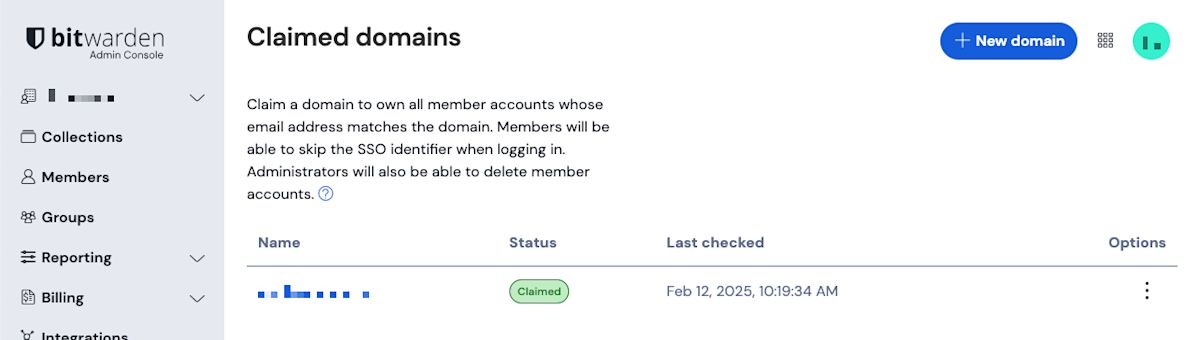
ドメイン名を選択するか、またはドメインアイテムの右側にあるメニューを選択して、ドメインを編集または削除したい場合はそちらを選択してください。
メニューは、DNS TXTレコードをコピーするための追加のオプションを提供し、新しいドメインのセットアップ中に自動検証が成功しなかった場合、ドメインを手動で確認するためのオプションも提供します。
ドメインは、未確認または確認済みのステータスを持つことになります。
warning
Bitwardenは、最初の72時間でドメインを3回確認しようとします。3回目の試行後7日以内にドメインが確認されない場合、そのドメインはあなたの組織から削除されます。
ドメイン設定活動は、組織のイベントログにログインされます。イベントを表示するには、管理者コンソールでレポート → イベントログに移動します。
ログイン
あなたのドメインがあなたの組織によって主張されたので、SSO識別子なしでログインできます。
あなたの好みのBitwardenクライアントでログインページを開いてください。
主張されたドメイン(例:
@mydomain.com)を含むメールアドレスを入力し、続けるを選択してください。エンタープライズシングルサインオンを選択してください。
あなたはIDプロバイダーのページにリダイレクトされます。ここから、SSOの資格情報を使用してログインプロセスを完了してください。